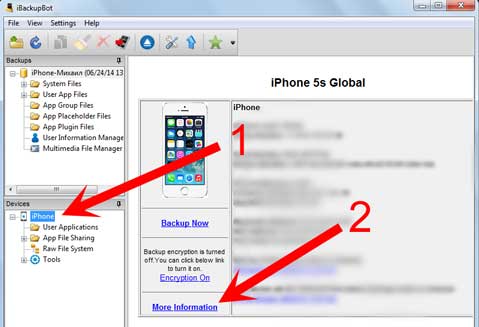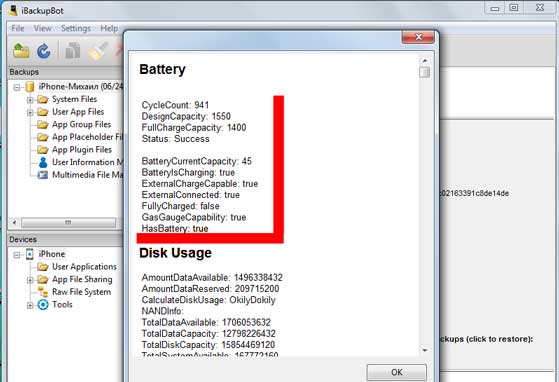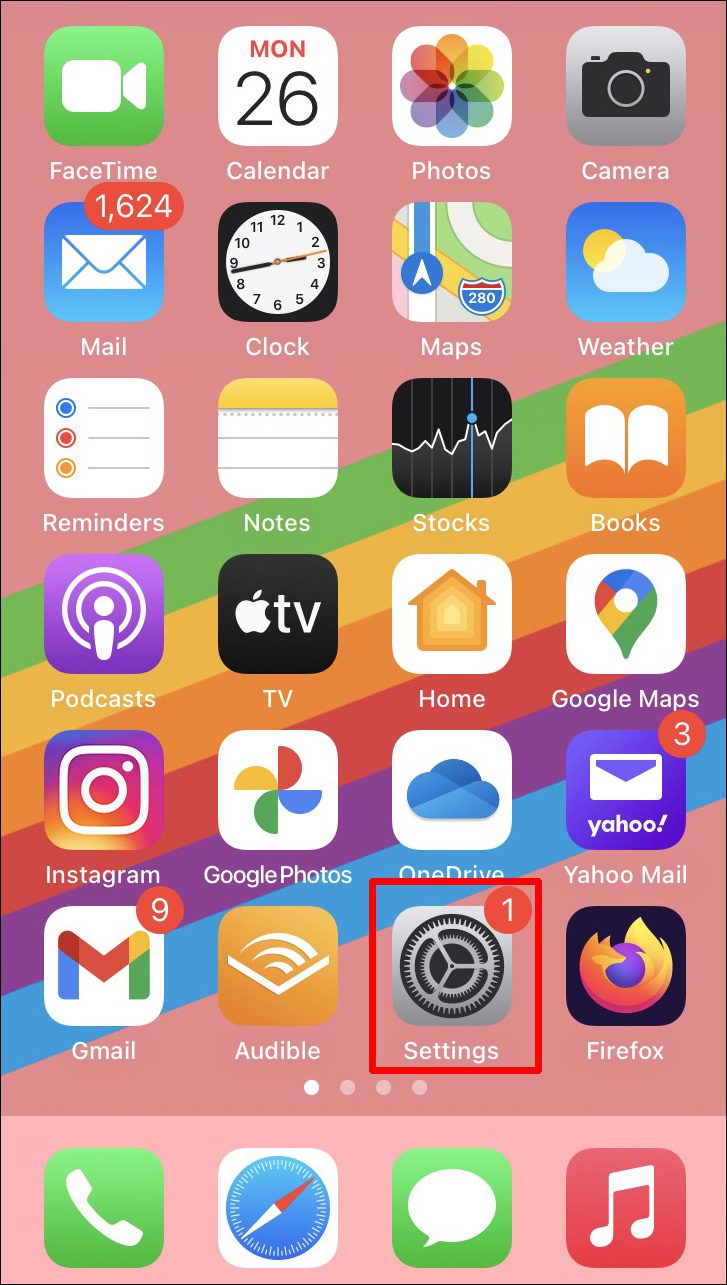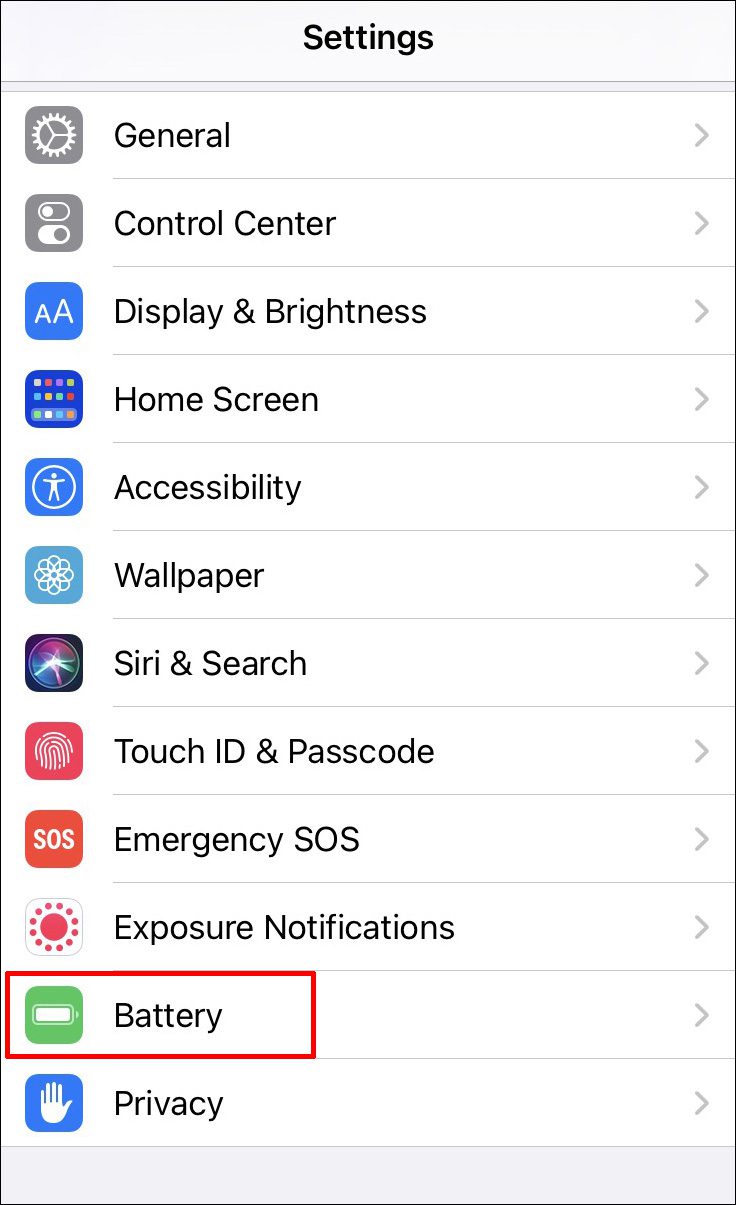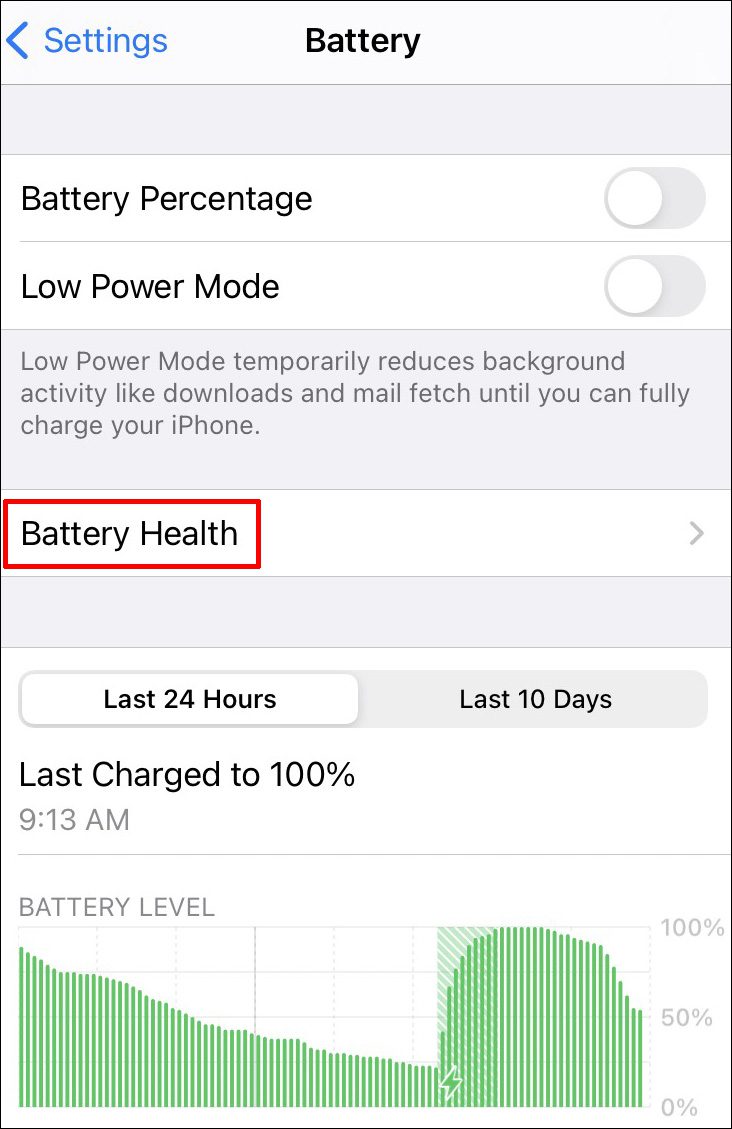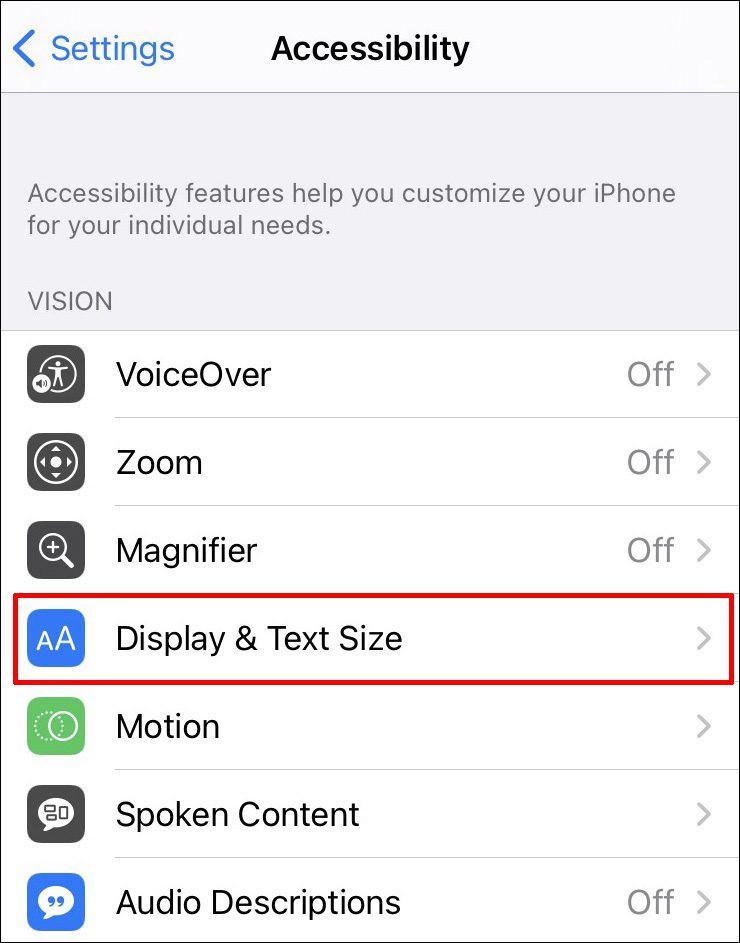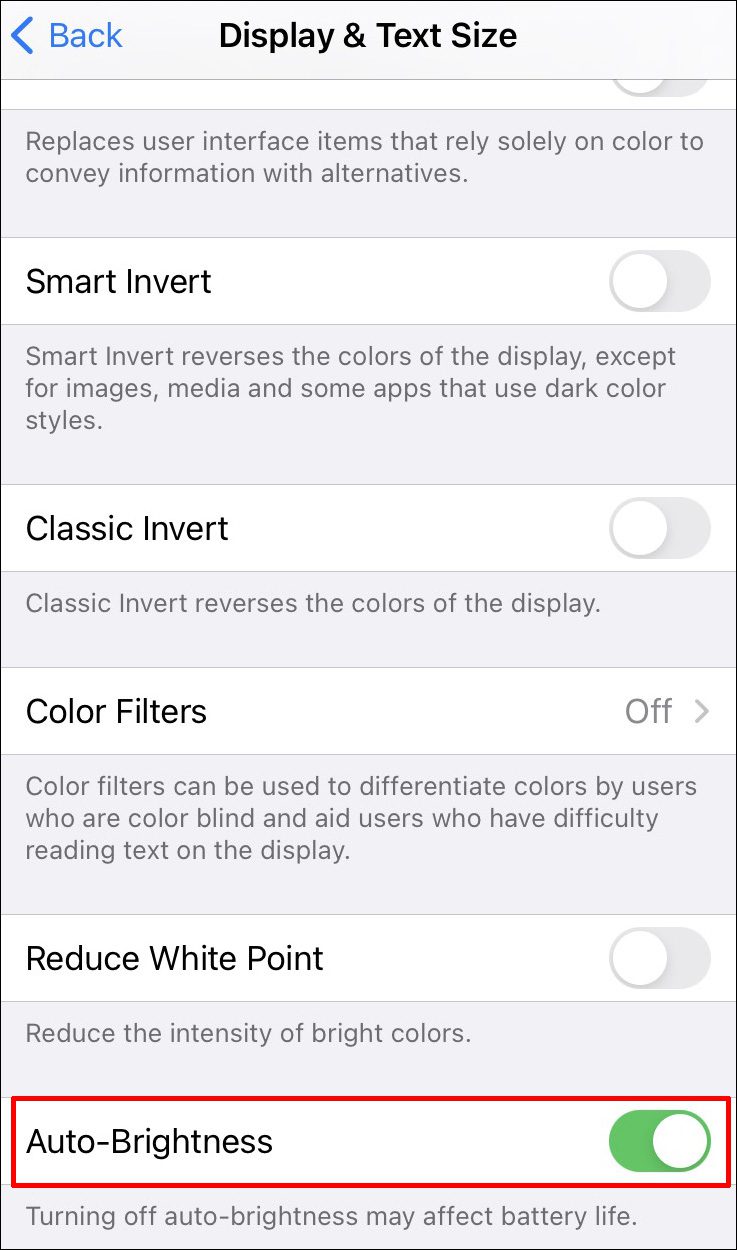Как проверить батарею на Айфоне: Уровень износа, циклы и оставшаяся емкость АКБ

Не так давно представители Apple наделили iOS возможностью контролировать расход батареи. Теперь некоторые смартфоны замедляются для того, чтобы нейтрализовать возможность неожиданного отключения. Это напрямую связано с изношенностью аккумулятора устройства, его емкостью и проведенными циклами заряда-разряда аппарата от Эппл.
Краткое отступление: Почему и зачем изношенные аккумуляторы «Тормозят айфоны»
Инструмент появился в iOS 10.2.1 для iPhone 6, iPhone 6 Plus, iPhone 6s, iPhone 6s Plus, и iPhone SE, а также в iOS 11.2 для iPhone 7 и iPhone 7 Plus (существенная часть устройств)
В Apple объяснили, что данное средство работает, учитывая температуру девайса, заряд, уровень износа и внутреннее сопротивление батареи. Таким образом, Ваше устройство будет замедляться только в том случае, если представленные характеристики этого потребуют. Если же состояние Вашей батареи ухудшилось, а описанные выше показатели не пострадали, то замедления работы девайса не произойдет.
Проверить состояние аккумулятора можно с помощью следующих четырех способов, которые мы подробно описали ниже в статье. Советуем Вам задуматься о защите дисплея iPhone 6 Plus, выбрав защитное стекло, которое подходит под Ваши требования.
Способ 1. Приложение coconutBattery и Mac
Шаг 1. Подсоедините смартфон к Mac. Используйте кабель Lightning MFI;
Шаг 2. Скачайте и установите приложение coconutBattery на айфон;
Если верить информации на официальном сайте, для iOS также существует приложение. Однако мы не смогли найти его в App Store. Поэтому мы воспользовались Mac’ом.
Шаг 3. Проверьте состояние и изношенность батареи айфона
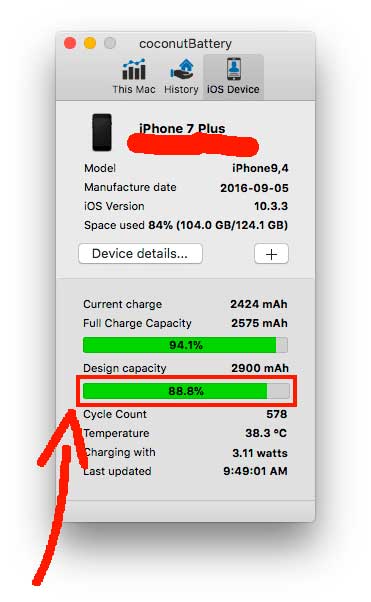
Кликните на значок айфона. Вы сразу же увидите много интересной информации, касающейся Вашего девайса: фактическую емкость батареи, проектную емкость батареи, количество циклов включения-выключения и др. Проценты под проектной емкостью (design capacity, на фото выделено красной рамкой) демонстрируют состояние Вашей батареи. Это процентное соотношение между фактической (full charge capacity) и проектной емкостями.
Важно указать на то, что, согласно сообщениям некоторых пользователей, coconutBattery показывает верные данные по уровню износа аккумулятора до тех пор, пока не будет проведено восстановление девайса. Можно сделать вывод, что это происходит из-за сброса настроек.
Способ 2. Используйте сторонние приложения для анализа параметров АКБ iPhone
Шаг 1. Скачайте приложение Battery Life в App Store
К слову сказать, там Вы найдете также и другие приложения подобного рода. По данной ссылке iTunes получить приложение можно бесплатно.
Шаг 2. Запустите программу Battery Life
На главной странице Вы сразу же увидите степень износа батареи (battery wear level) в процентном содержании, как это показано на изображении.
Емкость батареи (battery capacity) моего iPhone 7 Plus, который я покупал около года назад (важно: я прекратил его использование, когда перешел на iPhone 8 Plus), снизилась на 10%. Что касается моих iPhone 8 Plus и iPhone X, программа показала, что состояние их батарей и уровень износа является идеальным.
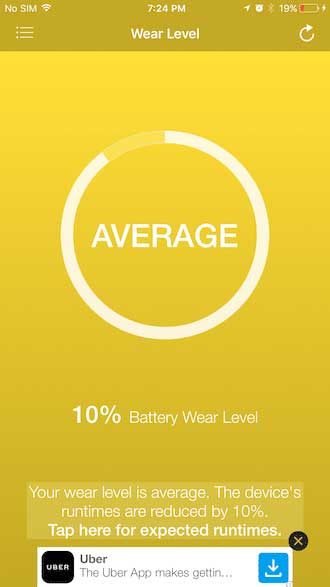
Шаг 3. Проверьте первичные данные (Raw Data)
Нажмите на гамбургер-меню наверху, а затем на первичные данные (Raw Data). Таким образом, Вы узнаете емкость своей батареи.
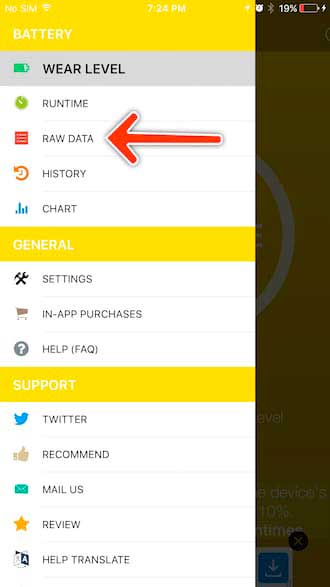
На скриншоте внизу видно, что емкость батареи моего iPhone 7 Plus составляет 2,600 мА/ч, что чуть меньше 90% первоначальной емкости (она равна 2,900 мА/ч).
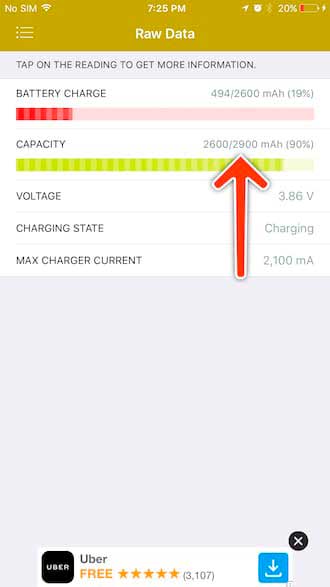
Некоторые пользователи айфонов заявляют о том, что приложение показывает емкость с ошибками. Не исключено, что в такой ситуации, как и в случае с coconutBattery, главным виновником является недавнее восстановление Вашего айфона.
Способ 3. Console App
Шаг 1. Подсоедините айфон к Mac
Шаг 2. Запустите Console app на Mac
Шаг 3. Проверьте состояние батареи
Убедитесь в том, что Ваш айфон разлочен, а также в том, что он является доверенным для компьютера.
В поле для поиска приложения Console введите «состояние батареи» (batteryhealth). В колонке слева кликните по своему айфону. Вы сразу же увидите состояние Вашей батареи. Приложение показывает, что состояние батареи моего iPhone X является хорошим (BatteryHealth = Good).
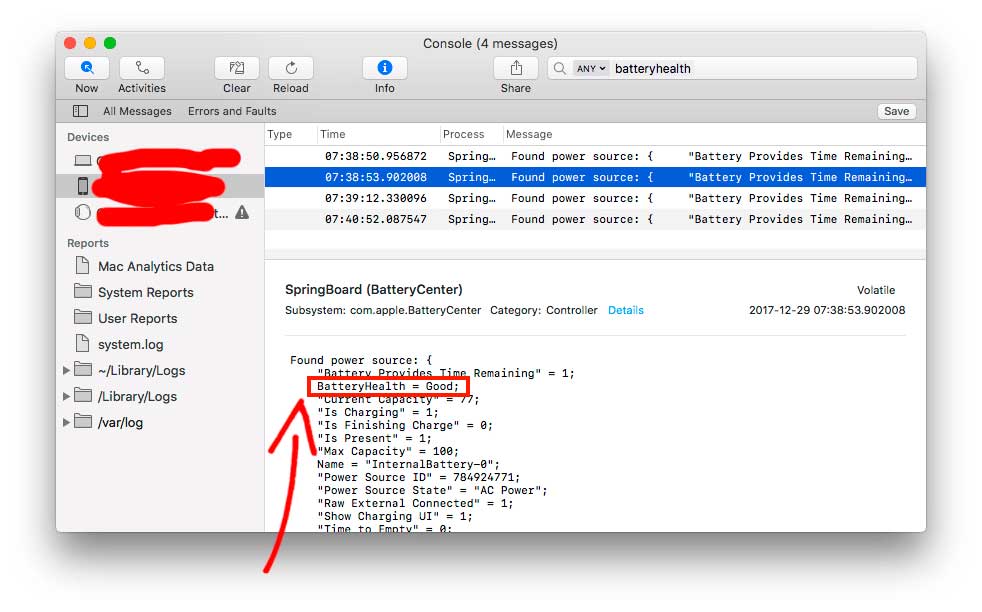
Console app работает противоречиво. Я без труда узнал состояние батареи iPhone X, однако я не смог провернуть ту же самую процедуру для iPhone 7 Plus.
Способ 4. Settings App – Исследуем настройки айфона
Начиная с версии iOS 10.2.1, Apple в разделе, показывающем состояние батареи, выпускает уведомления о том, что операционной системе следует провести диагностику.
Запустите Settings app, а затем изучите раздел «Батарея». Вы узнаете, есть ли необходимость в замене аккумулятора.
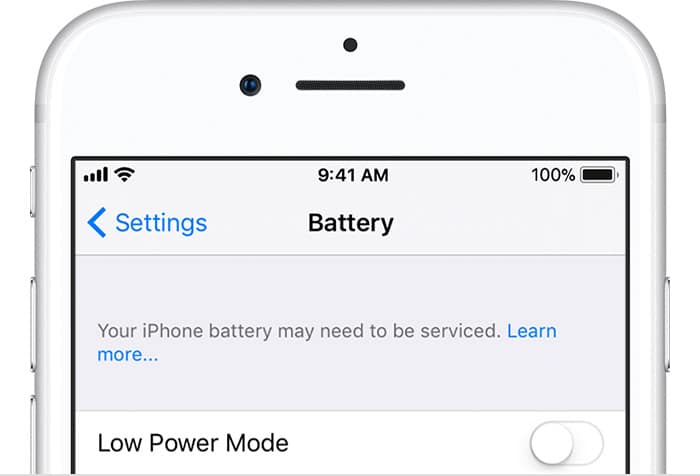
Представители Apple также сообщили о том, что в начале 2018 года компания представит апдейт программного обеспечения. Таким образом, проверять состояние батареи будет гораздо легче. Пользователи айфонов будут видеть, влияет ли аккумулятор на производительность всего устройства.
Если состояние батареи Вашего айфона ниже 80%, и Вы испытываете проблемы с производительностью девайса, то можно задуматься о замене детали. К слову сказать, Apple снизили стоимость замены батареи до 29$.
Как проверить уровень износа батареи на iPhone
С помощью настроек iPhone можно узнать время автономной работы, а также какие приложения больше всего разряжают батарею устройства. Но, в настройках нет никакой информации о том, в каком состоянии находится батарея iPhone и какой у нее уровень износа.
К счастью, эту информацию можно получить с помощью сторонних приложений и программ. В этом материале мы расскажем вам о том, как проверить износ батареи на iPhone с помощью приложений для iOS и программ для Windows и macOS. Информация будет актуальной для всех моделей iPhone, iPhone включая 4, 4s, 5, 5s, se, 6, 6s, 7, 8 и iPhone X.
Проверка износа батареи с помощью приложений для iOS
Самый простой способ проверить уровень износа батареи на Айфоне это воспользоваться приложениями для iOS, которые доступны в магазине AppStore. Вы можете установить одно из них на свой Айфон и посмотреть оценку износа батареи, также в таких приложениях можно посмотреть текущую емкость батареи и ее сравнение с изначальной емкостью.
Например, вы можете использовать приложение Battery Life. После запуска данного приложения вы увидите процент износа вашей батареи, по оценке приложения. На скриншоте внизу это 87 процентов.

При желании вы можете посмотреть более подробную информацию о батарее вашего Айфона. Для этого нужно кликнуть по кнопке в левом верхнем углу экрана и перейти в раздел «Raw Data».

Здесь вы увидите два параметра: Capacity и Battery Charge. Параметр «Battery Charge» – это просто текущий уровень заряда вашего Айфона, это не интересно. А вот параметр «Capacity» более интересен. Он показывает текущую емкость вашей батареи (на скриншоте это 2400 мАч) и изначальную емкость вашей батареи (на скриншоте это 2750 мАч).
Именно разница между этими значениями и высчитывается в виде процентов. Чем больше разница между текущей и изначальной емкостью, тем хуже состояние батареи.
Проверка батареи с помощью Windows программы iBackupBot
Если вы хотите получить более подробную информацию об износе батареи вашего Айфона, то вы можете воспользоваться программами для настольного ПК. Для операционной системы Windows есть программа, которая называется iBackupBot. Она платная и стоит 35 долларов, но в течении первых 7 дней вы можете использовать ее бесплатно.
Для того чтобы проверить уровень износа батареи с помощью iBackupBot запустите ее на своем компьютере и подключите Айфон с помощью кабеля. После этого нужно немного подождать пока программа определит устройство и создаст его профиль. Когда устройство определится, обратите внимание на левую часть окна и выберите здесь свой Айфон.

После чего откройте раздел «More Information».

В результате перед вами появится информация об уровне износа батареи вашего Айфона. Здесь будет много параметров, самые важные из которых мы рассмотрим отдельно.

- CycleCount – количество циклов зарядки и разрядки батареи;
- DesignCapacity – изначальная емкость батареи;
- FullChargeCapacity – текущая емкость батареи;
Количество циклов зарядки и разрядки батареи – это еще один очень важный параметр, который говорит об износе батареи. Чем больше циклов прошла батарея, тем хуже ее состояние. Если у вашей батареи уже больше 500 циклов, то пора задуматься о ее замене.
Проверка батареи с помощью macOS программы CoconutBattery
Если у вас есть компьютер с операционной системой macOS, то вы можете проверить износ батареи с помощью программы CoconutBattery. Основное предназначение данной программы — это просмотр информации о батарее MacBook, но она также может предоставлять информацию о подключенных iOS устройствах (iPhone, iPad и т.д.).
Для того чтобы воспользоваться данным способом проверки батареи просто подключите Айфон к вашему компьютеру, запустите программу CoconutBattery и перейдите в раздел «iOS Device».

В результате перед вами появится экран с информацией о батарее Айфона. Здесь будет указан текущий уровень заряда батареи (Current Charge), максимальная емкость батареи (Full Charge Capacity), изначальная емкость батареи (Design capacity), количество циклов зарядки батареи (Cycle Count), а также другие параметры.

Как видите объем информации здесь почти такой же, как и в программе iBackupBot.
Как проверить % износа батареи iPhone. Сколько у тебя?

После волны противоречивых мнений читателей по поводу подборки советов Эдуарда Саркисяна, как продлить срок службы аккумулятора iPhone, проверил износ своего.
За 163 дня после активации и 140 полных циклов зарядки-разрядки состояние аккумулятора моей 7-ки отличное. А емкость доходит до 98% заявленной.
При этом я:
- заряжаю iPhone зарядкой от iPad в 95% случаев
- держу смартфон подключенным к Mac по пару-тройку часов ежедневно
- всегда подключаю его к зарядке на всю ночь
- использовал сомнительные Lightning компании Rock (они просто развалились за пару месяцев), а сегодня отдал предпочтение Native Union (вроде MFi, качество на 5+)
- сую iPhone в павербанки и авто-зарядки Xiaomi (думаю, здесь ничего страшного)
- не слежу за температурным режимом от слова вообще (впереди лето и регулярный пляж)
Чем проверить износ:
Battery Pro (для iOS)





Мобильное приложение выглядит неказисто и не отличается точностью измерений. Оно утверждает, что аккумулятор моего iPhone в идеальном состоянии — 0,0% износа.
При этом определяет остаточную емкость на уровне 2000/2000 мАч (напомню, вообще в iPhone 7 — 1950 мАч).
Кроме этого здесь есть данные об источнике заряда, которая похожа на правду, определение времени работы девайса и другая дополнительная информация.
Рекомендую использовать это приложение только, если под рукой нет Mac для более точных тестов.
coconut Battery (для macOS)





В моем понимании это лучшее приложение для определения уровня износа аккумулятора iPhone, ознакомиться с которым можно на вкладке iOS Device.
Здесь можно увидеть количество полных циклов зарядки-разрядки (после 500 специалисты рекомендуют менять батарейку), остаточную емкость (смотрите на Maximum Charge) и другие данные.
По этой информации я и ориентируюсь о последствиях своих «вредных привычек» обращения с iPhone — понизил уровень до 98%.
Это приложение также интересно для диагностики аккумулятора MacBook — за полтора года сверхинтенсивного использования я «убил» свой до 92% заявленной емкости.
iBackupBot (для Windows)





Данные этого «страшного» приложения, которое рекомендую пользователям Windows за неимением coconut Battery, не совпадают с предыдущими.
Это странно — здесь вообще утверждают, что я могу зарядить iPhone до 2000 мАч из 1950 возможных. Но я предлагаю воспринимать это как идеальное состояние аккумулятора.
Получить доступ к информации можно в меню More Information. Смотрите на DesignCapacity — это заявленная емкость, FullChargeCapacity — это состояние аккумулятора сегодня.
В итоге:
Почти за полгода интенсивного использования два из трех тестов говорят об идеальном состоянии аккумулятора моего iPhone 7, а один о падении емкости на 2%.
По этому случаю, чтобы расставить все на свои места, предлагаю небольшой интерактив: давайте все вместе проверим батарейки iPhone и расскажем об их износе и своих «вредных привычках» в комментариях.
Таким образом раз и навсегда решим, имеет ли смысл бережный заряд смартфона. Или можно просто пользоваться им и получать удовольствие.
UPD: Есть вероятность, что у софта, который использовался в статье, нет доступа к информации об аккумуляторе iPhone 7/Plus.
Как проверить батарею на айфоне?

Ресурс аккумулятора не бесконечен – даже если вы держите в руках последнюю модель iPhone. Примерно через 2-3 года батарея начинает терять заряд. Вы невольно замечаете, что начали заряжать смартфон гораздо чаще, а разряжается он намного быстрее. На самом деле, батареи на айфоне теряют заряд по многим причинам, но основная – естественный износ. Добавьте эту статью в избранное, чтобы в любой момент узнать состояние аккумулятора айфона, айпада на iOS.
- Какой срок у аккумулятора?
- В каких случаях без проверки не обойтись?
- Проверяем износ аккумулятора
- Сторонние приложения
- Как определить износ с помощью ПК?
- Как продлить срок работы батареи?
Какой срок у аккумулятора?
Данный параметр измеряется в циклах – этапах полной зарядки/разрядки после того, как батарея заполнена до 100%. Для телефонов Apple данное значение составляет 500 циклов, для планшетов iPad – 1000 циклов. На часах Эпл Вотч емкость начинает снижаться после 1000 циклов, плееры iPod рассчитаны на 400 перезарядов батареи.
В каких случаях без проверки не обойтись?
Рекомендуем проверить износ батареи iPhone, если вы планируете покупать б/у, восстановленный телефон. Также данная процедура будет полезна тем пользователям, которые хотят проверить изношенность своей батареи и определить, стоит ли покупать новую.
Проверяем износ аккумулятора
Есть два способа проверить состояние айфона:
- Задействовать штатные инструменты, встроенные в iOS.
- Воспользоваться сторонними программами и приложениями.
Для получения более точной оценки советуем задействовать 2 варианта. Начиная с версии iOS 11, у всех пользователей появилась возможность проверить износ прямо в меню «Настройки». Проверка осуществляется в разделе «Аккумулятор»/«Состояние». Если максимальная емкость держится на уровне 90-99%, уровень износа небольшой. А вот значение 80% и ниже говорит о том, что в ближайшее время батарею придется заменить.
Кстати, здесь же можно посмотреть, какие именно игры и приложения расходуют много энергии. Удалите или отключите их, ограничьте время использования, чтобы сэкономить заряд аккумулятора iPhone.
Сторонние приложения
Далее отвечаем на вопрос, как проверить батарею на айфоне с помощью специальных программ. Представляем бесплатные проги, которые можно скачать в App Store – это Battery Pro и Battery Life.
- Программа Battery Pro подходит для проверки параметров, так или иначе связанных с батареей смартфона. Выводит на экран информацию о состоянии аккумулятора. Можно определить, какие именно действия сильнее всего разряжают его, был ли перегрев и так далее.
- Battery Life. Более простое, минималистичное приложение, отвечающее за проверку состояния аккумулятора. Позволяет определить исправность батареи, проверить износ. Однако по сравнению с Battery Pro, не такое функциональное.
Как определить износ с помощью ПК?
А вот подробное руководство, как проверить износ батареи с помощью macOS или Windows компьютера. Вам понадобится приложение iBackupBot, которое можно легко найти в интернете.
- Подключите мобильное устройство к компьютеру.
- Разблокируйте iPhone и подтвердите, что вы доверяете данному ПК.
- Запустите iBackupBot. В графе Devices, которая находится в левой части экрана, должна появиться надпись iPhone.
- Нажимаем на нее – появится диалоговое окно. Переходим в раздел «Общая информация» и знакомимся с подробными данными о количестве перезарядок, емкости аккумулятора, текущем состоянии, статусе и пр.
Разница в пределах 300 мАч указывает на то, что аккумулятор практически новый. Значение 500 мАч и больше говорит о том, что в ближайшее время придется покупать новую батарею.
Лучшие программы для проверки износа и теста батареи iPhone
После сильного износа, батарея вашего Айфона не сможет работать на полную силу и, соответственно, устройство будет быстро разряжаться . К сожалению, это свойственно любому аккумулятору. Со временем, при постоянном энергонасыщении и потреблении он постепенно исчерпывает свой ресурс и выходит из строя. Но досрочно чаще всего это наблюдается у самых активных пользователей, которые используют свой iPhone для тяжелых игр или постоянного доступа в интернет.
Мы расскажем обо всех существующих способах быстро проверить состояние батареи и процент износа, дабы определить, стоит ли менять её или покупать новый смартфон. Необходимо подчеркнуть, что при долгом использовании замена аккумулятора – вполне нормальная практика. Это делается во многих сервисных центрах, да и стоит не так дорого, как, например, замена дисплея и так далее.
Из статьи вы узнаете
В каких случаях нужна проверка?
Узнать изношенность батареи понадобиться:
- Если вы будете покупать восстановленный Айфон либо б/у;
- Если желаете посмотреть, насколько убита ваша батарейка и стоит ли покупать новую.
Способы проверки износа
Для этого есть два пути:
- Применить встроенные возможности операционной системы Айфона;
- Скачать стороннее приложение из официального магазина приложений от компании Apple под названием App Store.
Оба варианта можно выполнить быстро и без особых проблем. И благодаря ним мы узнаем общий процент износа батареи.
Простыми словами, этот процент показывает, какая часть аккумулятора от идеального состояния больше не работает. Например, если износ на 20%, то это значит, что при каждом использовании вы теряете 20% заряда. При покупке нового аккумулятора у вас будет прирост батареи на эти самые 20%. Эта цифра не всегда точная, так как на неё влияет много факторов. Но, так или иначе, она способна показать, стоит ли задуматься о смене батарейки.
Проверка через функционал системы iOS
Проверить износ через встроенные возможности операционной системы Айфона несложно. Эта опция появилась с версии iOS 11.
Необходимо найти в главном меню «Настройки», затем перейти в раздел «Аккумулятор». Здесь представлена основная информация на счёт потребляемых приложений. Нас интересует раздел «Состояние аккумулятора».

Как видно из скриншота, в нашем случае значение емкости аккумулятора относительно нового составляет 96%. То есть, уровень износа 4%.
Так же можно посмотреть, какие приложения больше всех загружают вашу батарею. Удаляя либо отключая их, вы не только продлеваете жизнь аккумулятору, но ещё и экономите заряд, что приведет к более долгой службе устройства. Сносить все приложения только чтобы смартфон жил дольше не стоит, так как Айфон все же пригоден к таким нагрузкам. Ваша задача – выявить очень потребляемые приложения и ликвидировать их. Но это не значит, что их нужно удалять. Можно, например, выключить push-уведомления в настройках, либо отключить некоторые функции.
Специальные программы для определения состояния батареи
Приложений для проверки состояния аккумулятора на Айфоне очень много. Все они доступны бесплатно в магазине AppStore. По сути, они делают одно и то же — показывают процент износа и прочие мелочи.
Ниже мы описали 2 хороших приложения, которые отлично справляются с поставленной задачей. Это Battery Life и Battery Pro.
Battery Pro
Удобное и приятное приложение для проверки многих параметров, связанных с батареей смартфона.
После скачивания приложение покажет общую характеристику аккумулятора, а точнее его состояние на данный момент. Оно может быть идеальным – это для новых батареек, нормальным и плохим. В случае нормального состояния можно задуматься о смене, но это не критично. Для плохого состояния смена аккумулятора крайне желательна.
Что же может показать это приложение помимо общей характеристики?
Полноценно доверять полученной информации не стоит, так как программа вычисляет все через алгоритмы, которые не всегда бывают верны. Лучше убедится во всем самим. Для этого в приложении приведены подробные отчеты о том, сколько сейчас доступно ёмкости и сколько должно быть в идеале. Также можно проверить скорость зарядки устройства и амперность зарядника.
В отдельных настройках показаны подробные отчёты о потреблении заряда. Можно узнать, какие действия больше всего разряжают батарею, узнать о самых требовательных приложениях, о перегреве и прочей информации CPU.


Battery Life
Более простое приложение для проверки состояния батареи вашего iPhone. В нём все очень просто и наглядно. Скачали, запустили и сразу видно, сколько mAh было потрачено в ходе эксплуатации аккумулятора. Рекомендуем использовать это приложение, чтобы проверить износ и не более.
На главном экране нам предлагается такая информация:
- Ёмкость аккумулятора на данный момент и в идеальном состоянии;
- Цветная полоска, обозначающая статус батареи на данный момент;
- Заряд батареи;
- Количество вольт зарядника;
- Температура батареи;
- Количество потраченного объёма аккумулятора.
Первым делом стоит обратить внимание на количество потраченного объёма. Эта цифра показана в самом низу таблицы в приложении. Если этот параметр показывает примерно 200 mAh, то это отличное состояние. Если же цифра больше 500 mAh, то стоит задуматься о покупке нового аккумулятора.


Определение износа через ПК на macOS либо Windows
Посмотреть износ батареи через компьютер можно при помощи отличной программы под названием «iBackupBot». Скачать её можно совершенно бесплатно с официального сайта по этой ссылке .
После скачивания устанавливаем приложение и запускаем:
- Подключаем Айфон к компьютеру при помощи USB провода;
- Разблокируем смартфон и в появившемся окне подтверждаем, что мы доверяем этому компьютеру;
- В программе iBackupBot в левом меню ищем «Devices». Под этим пунктом должна появится строка «iPhone»;
- Нажимаем на «iPhone»;
- В появившемся диалоговом окне переходим в общую информацию, нажав на кнопку «More Information» слева внизу окна. Кнопка подсвечена синим цветом и выделена подчеркиванием, подсказывая, что это гиперссылка;
- Далее появляется другое окно с информацией;
- Вверху под «Battery» показаны подробные данные о состоянии аккумулятора. Разберем каждый пункт по отдельности в следующей таблице:
| Значение | Описание |
|---|---|
| CycleCount | Количество полных перезарядок аккумулятора, то есть тех состояний, когда он переходил с 0% до 100%. |
| DesignCapacity | Емкость, которая была у аккумулятора изначально. Состояние смартфона после покупки. |
| FullChargeCapacity | Основной параметр, который нас больше всего интересует. Это ёмкость аккумулятора на данный момент. Сравниваем её с параметром выше и вычисляем, насколько батарея испортилась за время использования. |
| Status | Статус батареи на данный момент. Бывает отличный, удовлетворительный и плохой результаты. |
Вполне нормальными результатами будет показатель примерно по 200 mAh в год. Если аккумулятор упал большем чем на 500 mAh, то стоит задуматься о покупке нового. Если же разница находится в пределах 300 mAh, то аккумулятор почти новый.
Совет! Чтобы сохранить долгую жизнь батарее не разряжайте смартфон ниже 20%.
Как узнать реальную (на данный момент) емкость батарейки в iPhone и iPad
Приветствую! У необходимости проверить информацию о том, сколько осталось емкости у аккумулятора айфона или айпада, может быть масса причин. Подобная потребность может возникнуть из простого любопытства: вот мне, например, стало интересно — нужно ли идти менять батарейку у своего старенького iPhone 5S? Или она еще не так уж и плоха?
Также, большое значение подобная процедура приобретает во время покупки бу устройства. Ведь продавец может просто-напросто обмануть — сказать что аккумулятор у него держит ровно столько, сколько должен. И даже показать статистику использования (ее легко можно накрутить), а на самом деле — там уже потеряна половина емкости. Как узнать правду о состоянии батарейки — плохая она или нет? Никто же не будет ждать несколько часов ради проверки! Есть способы проще и быстрее — о них и поговорим, поехали!
Важное замечание. Все данные о батарейке получаем бесплатно, без взлома устройства и прочего джелбрейка. Круто? Не то слово!
Вот теперь точно начинаем. Вперед!:)
Как проверить ресурс аккумулятора Айфона или Айпада при помощи компьютера?
Существует масса программ, которые могут выдать нам всю необходимую информацию про батарею. Это и знаменитые iTools, iFunBox и многие другие. Однако они нагромождены различными функциями (порой очень даже лишними), а нам-то нужна только статистика аккумулятора! Поэтому, в данном случае, я советую использовать iBackupBot — искомая функция в ней также не является основной, однако минимальный размер программы и простой интерфейс говорит в ее пользу.
Скачать можно с сайта разработчика, есть версии для Windows и Mac OS. Обратите внимание, что для использования программы необходима установка iTunes.
А дальше все просто:
- Инсталлируем и запускаем программу.
- Подключаем телефон к компьютеру. Для корректного подключения необходимо разблокировать iPhone или iPad (если установлен пароль на экране, то ввести его) и в появившемся диалоговом окне нажать «Доверять этому компьютеру».
- В левом нижнем углу видим название устройства жмем на него, дальше — More information.

- В открывшемся окне сразу видим всю информацию о батарейке.

Так как все надписи на английском языке, приведу небольшую расшифровку полученных данных:
- CycleCount — число полных перезарядок аккумулятора.
- DesignCapacity — та емкость, которая была изначально у нового гаджета.
- FullChargeCapacity — емкость на данный момент.
- Status: Success — общая характеристика батарейки на данный момент.
Как видите, у моего iPhone 5S за 2,5 года емкость упала всего на 150 mAh и это очень хороший результат! Фактически, он почти новый. Как удалось его добиться таких показателей? Я просто умею правильно заряжать свои iPhone и iPad, попробуйте и Вы — ничего сложного там нет.
Приложения, которые расскажут все о состоянии батарейки в iPhone или iPad
К сожалению, никто не застрахован от ситуации, когда компьютера нет под рукой, а проверить ресурс аккумулятора iOS-устройства необходимо здесь и сейчас. В этом нам могут помочь различные приложения из App Store. Самое приятное, что взламывать устройство и устанавливать джелбрейк не нужно — все происходит без него.
Во время написания этой статьи, на моем iPhone побывало огромное количество программ (порядка 15-20) так или иначе связанных с батареей. И только в одном из них все данные (циклы заряда, фактическая емкость и т.д.) были показаны бесплатно, сразу же после установки и без всяких дополнительных покупок.
Знакомьтесь — Battery Life. Ссылка на скачивание в App Store. Устанавливаем и запускаем. Нажимаем в левом верхнем углу — открываются настройки, нас интересует пункт меню — Raw Data. И наглядно видим всю информацию (еще и отображающуюся в реальном времени!).


Немного по пунктам:
- Battery Charge — индикатор означает то, на сколько сейчас заряжена батарейка и на сколько максимально может зарядиться.
- Capacity — текущаястандартная емкость аккумулятора.
- Cycles — количество циклов перезарядки.
Внимательный читатель заметит, что данные для моего устройства немного отличаются при различных проверках (с помощью компьютера и приложения). Как так?!
Во-первых, это различие действительно небольшое — погрешность 3-5%. А во-вторых, это совершенно нормально — так как разные программы используют разные алгоритмы. Да и потом, аккумулятор моего iPhone 5S трудится достаточно долго (практически 2,5 года) и, как мне кажется, невозможно максимально точно проанализировать его использование за такой длительный промежуток времени.
Итого: проверку можно осуществить любым вариантом представленным в статье — сразу будет ясна общая «картина» ресурса батарейки Вашего iPhone (iPad). Для получения максимально правдоподобных значений — используйте оба способа, и выбирайте среднее из того, что получилось.
Как проверить батарею на айфоне?

- Состояние батареи iPhone
- Когда заменять аккумулятор в iPhone
- Пиковая производительность
- Как продлить срок службы батареи iPhone
- Как увеличить время автономной работы iPhone?
Если вы какое-то время пользуетесь iPhone, вы, вероятно, заметили, что ваша батарея не работает так долго, как когда она была новой. Это совершенно нормально. Качество вашей батареи со временем ухудшится. Однако есть способы следить за аккумулятором и знать, когда его заменить.
У Apple есть возможность проверить состояние аккумулятора и определить, когда и когда вам может потребоваться его замена.
Состояние батареи iPhone
Если у вас iPhone с iOS 11.3 или выше, вы можете проверить уровень заряда аккумулятора в настройках. Если у вас более старая версия, обновите свой iPhone, и вы увидите эту опцию. Если вы не можете обновить свой iPhone, вы можете пойти в любой магазин Apple, чтобы запустить диагностический тест и определить состояние аккумулятора.
- Открыть настройки.

- Коснитесь «Батарея».

- Нажмите «Состояние батареи».

Среди других параметров вы увидите оставшуюся емкость аккумулятора. Это мера вашей текущей емкости аккумулятора по сравнению с тем, когда он был новым. Когда вы купили свой iPhone, его емкость аккумулятора была 100%. Со временем этот процент уменьшается, что совершенно нормально для литий-ионных аккумуляторов. Чем ниже процент; тем меньше часов работы вы получите между двумя циклами зарядки.
Apple заявляет, что батарея iPhone имеет около 80% своей емкости после 500 циклов зарядки, что составляет около двух лет.
Когда заменять аккумулятор в iPhone
Вы можете отслеживать производительность аккумулятора вашего iPhone с помощью параметра «Пиковая производительность». Здесь iPhone будет отображать различные сообщения, на основе которых вы можете определить, нужно ли вам заменить аккумулятор.
Пиковая производительность
Apple разработала полезную опцию, чтобы держать вас в курсе о состоянии вашего аккумулятора. Здесь вы можете проверить, нормально ли работает ваша батарея. Вот некоторые из сообщений, которые вы можете увидеть:
- «Ваша батарея в настоящее время поддерживает нормальную пиковую производительность» — если у вашей батареи нет сбоев и она работает должным образом; вы увидите это сообщение.
- «Встроенное динамическое программное обеспечение и оборудование помогут противодействовать снижению производительности, которое может быть замечено по мере химического старения аккумулятора iPhone» — это сообщение может появиться, если iPhone у вас был в течение длительного времени. Это означает, что аккумулятор вашего телефона начал разряжаться.
- «Этот iPhone неожиданно отключился из-за того, что аккумулятор не смог обеспечить необходимую пиковую мощность. Было применено управление производительностью, чтобы предотвратить повторение этого снова »- это сообщение означает, что у вас проблемы с аккумулятором. Вместе с сообщением вы заметите, что ваш телефон замедлился.
- «Здоровье вашей батареи значительно ухудшилось. Авторизованный поставщик услуг Apple может заменить батарею, чтобы восстановить полную производительность и емкость »- если емкость батареи вашего iPhone ниже 80%, вы увидите это сообщение. Вы по-прежнему можете использовать тот же аккумулятор, но ваш телефон будет работать намного медленнее, поэтому рекомендуется заменить аккумулятор.
Последние два сообщения указывают на то, что вам следует заменить батарею, если вы хотите, чтобы производительность вашего iPhone не подвергалась опасности.
Есть и другие вещи, на которые вы должны обратить внимание, чтобы определить, может ли вам потребоваться замена батареи:
- Если ваш телефон перезагружается и вы видите сообщение «Этот iPhone неожиданно выключился». В этом случае будут включены параметры управления производительностью, чтобы этого не произошло в будущем. Вы можете отключить это, но имейте в виду, что вы не можете включить его снова. Если произойдет еще одно завершение работы, опция будет включена автоматически. В этом случае вам следует подумать о замене батареи.
- Если у вас новый iPhone, но вы заметили, что он замедлился, перегрелся или не удалось открыть некоторые приложения, вам может потребоваться заменить аккумулятор или отнести его в магазин Apple, чтобы проверить.
Как продлить срок службы батареи iPhone
Есть несколько действий, которые вы можете предпринять, чтобы продлить время автономной работы вашего iPhone. Помимо циклов зарядки, то, как вы используете свой iPhone, будет влиять на его долговечность. Если вы хотите, чтобы аккумулятор работал в течение длительного времени, вот на что следует обратить внимание:
- Обновите программное обеспечение — всегда обновляйте свой iPhone, потому что часто обновления связаны с производительностью аккумулятора и его оптимизацией. Если на вашем iPhone не включены автоматические обновления, регулярно проверяйте, доступны ли они.
- Отрегулируйте яркость — вы можете продлить срок службы батареи, установив автоматическую яркость или уменьшив яркость экрана. Активируйте автояркость, выполнив следующие действия:
- Откройте «Настройки».
- Нажмите «Доступность».

- Нажмите «Дисплей и размер текста».

- Включите Автояркость.

- Используйте Wi-Fi — всякий раз, когда вам нужен доступ в Интернет, обязательно используйте соединение Wi-Fi, потому что оно потребляет меньше заряда батареи, чем сотовая сеть.
- Использовать режим низкого энергопотребления — эта опция, представленная в iOS 9, позволяет оптимизировать настройки и быстро продлить срок службы батареи. Всякий раз, когда ваш телефон заряжен на 20 или 10% заряда, он позволит вам включить эту опцию одним щелчком мыши. Кроме того, вы можете включить его в своих настройках. Как только эта опция будет включена, ваш iPhone автоматически настроит яркость, оптимизирует производительность и отключит ненужные функции, чтобы продлить срок службы батареи. Вы по-прежнему можете использовать свой телефон для звонков, сообщений и Интернета. Как только ваш телефон снова зарядится, режим низкого энергопотребления будет отключен автоматически.
- Следите за фоновой активностью — просмотрите приложения, которые работают в фоновом режиме, пока вы используете другие приложения.
- Проверьте службы определения местоположения — некоторые приложения могут использовать службы определения местоположения, тем самым разряжая вашу батарею. Вы можете отключить службы определения местоположения для некоторых приложений.
- Включите режим полета — если вы находитесь в зоне со слабым сигналом, ваш iPhone будет искать более сильный сигнал, что повлияет на время автономной работы. В такой ситуации включайте режим полета на своем устройстве, пока не окажетесь в зоне с хорошим сигналом. То же самое происходит, когда вы находитесь в зоне без сигнала.
- Не подвергайте iPhone воздействию горячей окружающей среды — высокие температуры и прямые солнечные лучи могут повредить аккумулятор. Убедитесь, что вы не оставляете iPhone на длительное время на высоких температурах.
- Не подвергайте iPhone воздействию холода — высокие температуры, низкие температуры и холодная погода также могут повлиять на производительность и срок службы аккумулятора.
- Уведомления на экране блокировки — всякий раз, когда вы получаете уведомление, экран вашего iPhone загорается, что приводит к расходу заряда батареи. Если вы не хотите получать какие-либо уведомления, вы можете отключить их и сэкономить заряд батареи.
- Удалите ненужные приложения. Сохранение приложений, которые вы не используете, разряжает вашу батарею, поскольку эти приложения часто могут работать в фоновом режиме, даже если вы об этом не подозреваете. Если вы не пользуетесь некоторыми приложениями, обязательно удалите их. Помимо оптимизации батареи, у вас будет больше свободного места, и ваш iPhone не будет зависать.
- Хранение iPhone. Если вы не собираетесь использовать iPhone в течение длительного времени, держите его наполовину заряженным, чтобы продлить срок службы аккумулятора.
Как увеличить время автономной работы iPhone?
Теперь вы узнали, как проверить состояние батареи iPhone. Apple предлагает этот вариант, чтобы вы всегда были в курсе состояния аккумулятора. Хотя производительность вашей батареи со временем неизбежно ухудшится, вы можете предпринять различные действия, чтобы батарея прослужила вам как можно дольше.